台式电脑怎么把Win8一键换成Win7紫光系统|台式机Win8大番茄改Win
时间: 2018-02-11 来源:www.luobowin10.com 编辑:萝卜家园Win10系统
微软为了推广自己的新系统,跟厂家合作让台式电脑预装win8系统,win8系统虽然是具备划时代意义的系统,但是来的太突然了,多数用户对win8系统并不感冒,都选择弃用,纷纷换成win7系统,那么台式电脑怎么把win8换成win7系统呢?由于win8机型和win7系统的默认启动方式有区别,台式机win8刷win7需要做相关的设置修改,下面系统城小编跟大家介绍台式机win8改win7步骤。
注意事项:
1、win8换成win7需要改BIOS和硬盘分区表,大家需要转移硬盘所有文件
2、由于改win7之后,win8恢复分区被删除,如果要恢复win8系统,需要到售后
3、内存2G以下装win7 32位系统,内存4G以上装win7 64位系统
相关教程:
硬盘GPT和MBR分区表转换方法
大白菜u盘安装原版win7系统教程
一、操作准备
1、备份硬盘所有数据
2、win7系统下载:win7 64位旗舰版下载
3、4G 左右U盘,大白菜u盘制作教程
二、BIOS设置:怎么进入主板BIOS设置
重启电脑按F2、F1、Del等进入BIOS,如果BIOS有以下选项,就需要修改,没有则略过
1、Secure Boot改成Disabled,禁用安全启动,部分机型需设置BIOS密码才可以修改Secure Boot,找到Set Supervisor Password设置密码
2、CSM改成Enable或Yes或ALWAYS,表示兼容
3、OS Mode Selection设置为CSM OS
4、Boot mode或UEFI mode或Boot List Option改成Legacy,表示传统启动方式
5、OS Optimized Defaults改成Disabled或Other OS,禁用默认系统优先设置
6、Advanced选项下Fast BIOS Mode设置为Disabled
详细查看:win8改win7 bios设置方法
三、台式机win8改win7步骤如下
1、修改台式机BIOS之后,插入制作好的U盘启动盘,启动后不停按F12、F11、Esc等快捷键选择从U盘启动,U盘装系统启动热键;
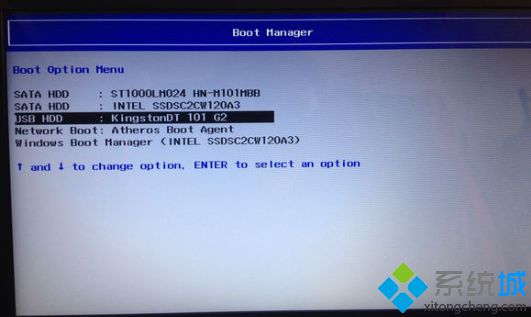
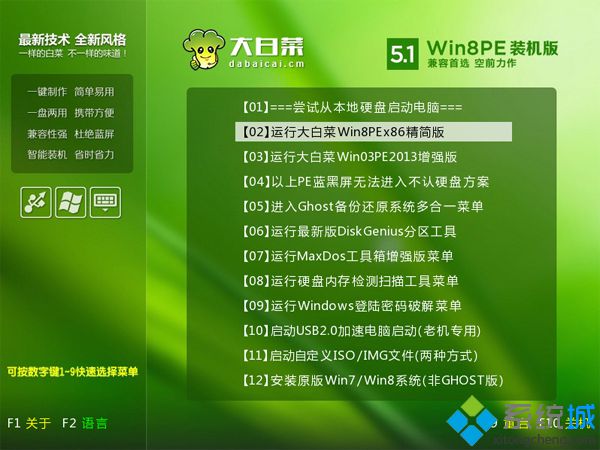
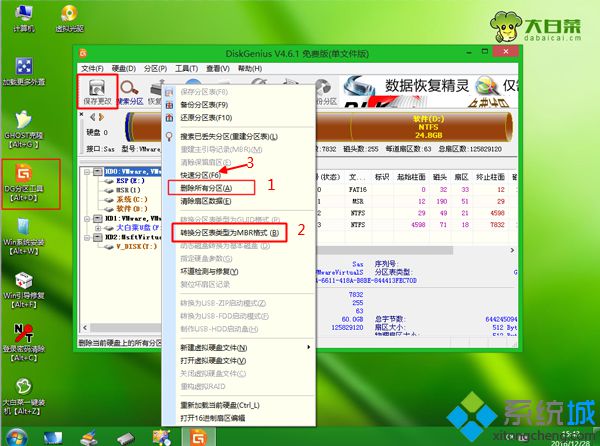
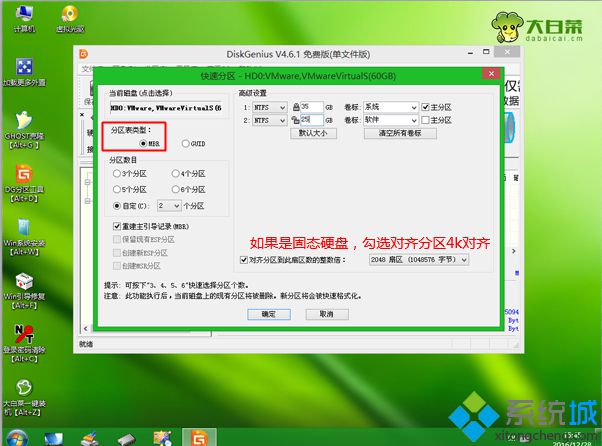

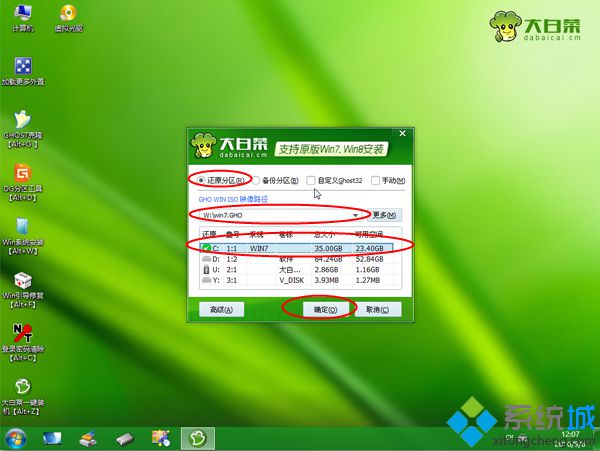
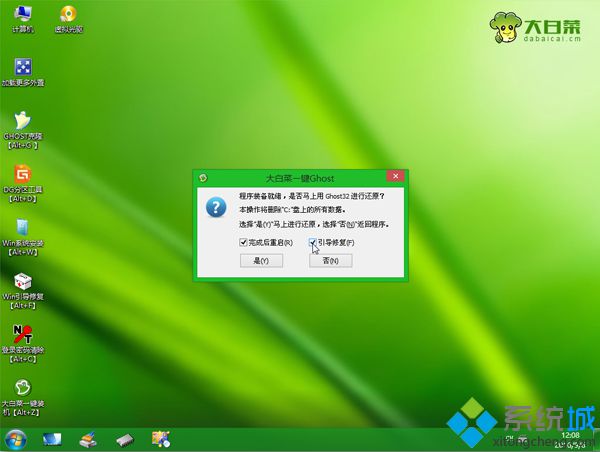
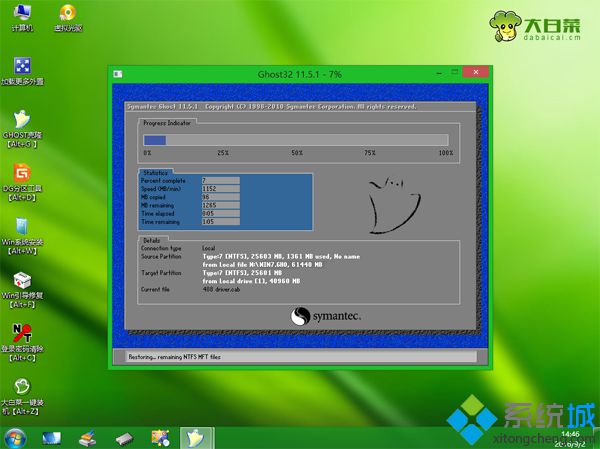
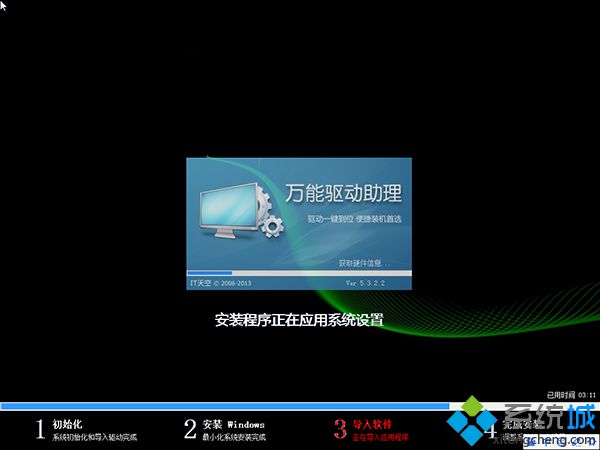

以上就是台式电脑win8改成win7系统的步骤,如果你不想用win8系统,就可以按照上面的步骤将win8换成win7系统了。
相关文章
- 笔记本 GHOST XP SP3 装机版 2016V09
- 深度技术 GHOST XP SP3 装机版 2016V09
- 番茄花园 GHOST XP SP3 装机版 2016V09
- 电脑公司 GHOST XP SP3 装机版 2016V09
- 雨林木风 GHOST XP SP3 装机版 2016V09
- 老九系统 GHOST XP SP3 装机版 2016V09
- 笔记本 GHOST XP SP3 可靠装机版 2016年09月
- GHOST XP SP3 老机优化装机版 2016年09月
- 电脑公司 GHOST XP SP3 完美装机版 2016年09月
- 深度技术 GHOST XP SP3 优化装机版 2016年09月
最笔记本WIN10系统
- 1笔记本 Ghost Win10 64位 专业版 2015.
- 2笔记本Ghost Win10 X32稳定通用版v2017
- 3笔记本Ghost Win10 x64位 官网装机版20
- 4笔记本Ghost Win10 x64 推荐装机版2017
- 5笔记本Ghost Win10 x64位 官方旗舰版20
- 6笔记本Ghost Win10 x64位 经典旗舰版V2
- 7笔记本Ghost Win10 x64 完整装机版V201
- 8笔记本Ghost Win10 x32位 最新装机版20
- 9笔记本Ghost Win10 (64位) 优化精简版V
- 10萝卜家园Ghost Win10 32位 绝对装机版 2016
萝卜家园WIN10系统下载榜
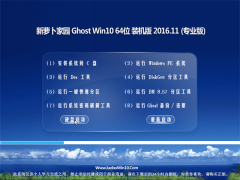 笔记本Ghost Win10 (X64)专业版 v2016.11(激活版)
笔记本Ghost Win10 (X64)专业版 v2016.11(激活版)  笔记本 Ghost Win10 32位 装机极速版 V2016.04
笔记本 Ghost Win10 32位 装机极速版 V2016.04  笔记本 Ghost Win10 64位 专业版 2015.12
笔记本 Ghost Win10 64位 专业版 2015.12  萝卜家园 Ghost Win10 X64 装机版 2016年05月
萝卜家园 Ghost Win10 X64 装机版 2016年05月 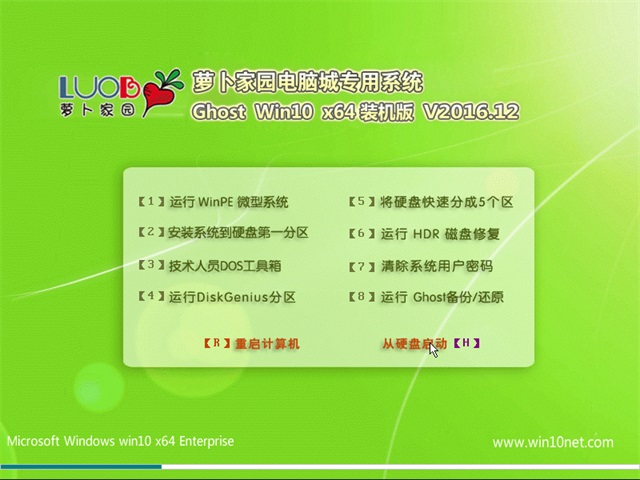 笔记本Ghost Win10 (64位) 稳定极速版2016v12(激活版)
笔记本Ghost Win10 (64位) 稳定极速版2016v12(激活版)  笔记本 Ghost Win10 32位 特别装机版 2016年09月
笔记本 Ghost Win10 32位 特别装机版 2016年09月  笔记本Ghost Win10 64位 企业版 2016.09(免激活)
笔记本Ghost Win10 64位 企业版 2016.09(免激活)  笔记本Ghost Win10 x64位 经典旗舰版V201704(免激活)
笔记本Ghost Win10 x64位 经典旗舰版V201704(免激活) 